Una dintre numeroasele caracteristici minunate ale Windows Home Server este capacitatea de a accesa de la distanță serverul și alte computere din rețeaua dvs. Astăzi vă prezentăm pașii pentru a permite accesul la distanță la serverul dvs. de acasă de oriunde aveți o conexiune la internet.
Accesul de la distanță în Windows Home Server are o mulțime de funcții excelente, cum ar fi încărcarea și descărcarea fișierelor din folderele partajate, accesarea fișierelor de pe mașini din rețeaua dvs. și controlul mașinilor de la distanță (pe versiunile de sistem de operare acceptate). Aici aruncăm o privire la noțiunile de bază pentru configurarea acestuia, alegerea unui nume de domeniu și verificarea faptului că vă puteți conecta de la distanță.
Configurați accesul la distanță în Windows Home Server
Deschideți consola Windows Home Server și faceți clic pe Setări.
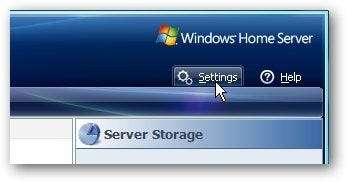
Apoi selectați Acces la distanță, este dezactivat în mod implicit, trebuie doar să faceți clic pe buton pentru a-l activa.
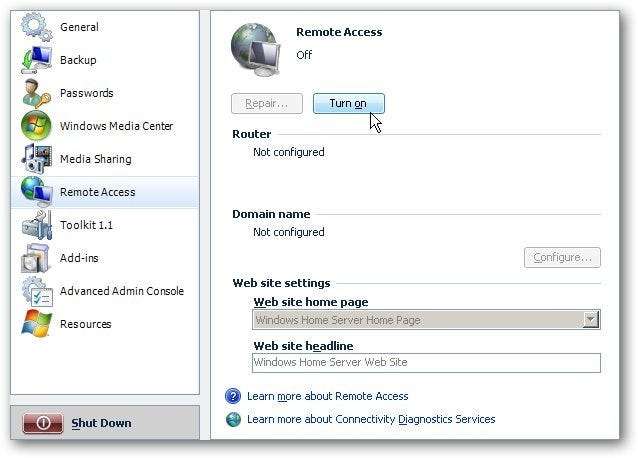
Așteptați până când routerul este configurat pentru acces la distanță, când este complet, faceți clic pe Următorul. Observați că va activa UPnP, dacă nu doriți să aveți acest lucru activat, puteți redirecționa manual porturile corecte. Dacă aveți probleme cu configurarea automată a routerului, vom consulta în viitor un ghid mai detaliat de depanare.
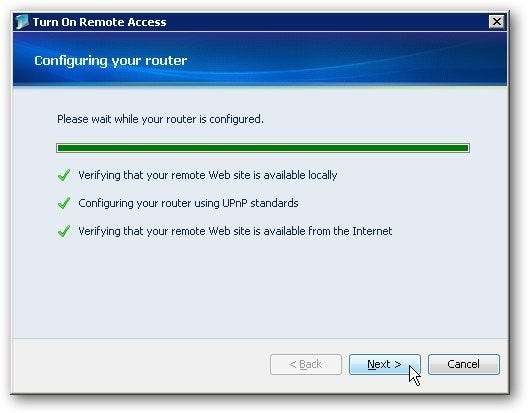
Routerul este configurat cu succes și putem continua cu următorul proces de configurare a numelui de domeniu.
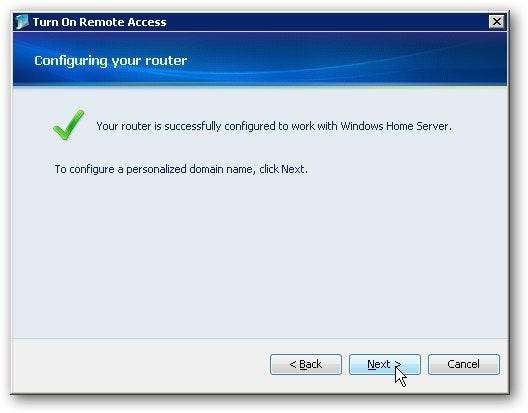
Expertul de configurare a numelui de domeniu va începe. Observați că veți avea nevoie de un Windows Live ID pentru ao configura - care este de obicei adresa dvs. de hotmail. Dacă nu aveți deja unul, puteți obține unul aici .

Introduceți adresa de e-mail și parola Live ID și faceți clic pe Următorul ...
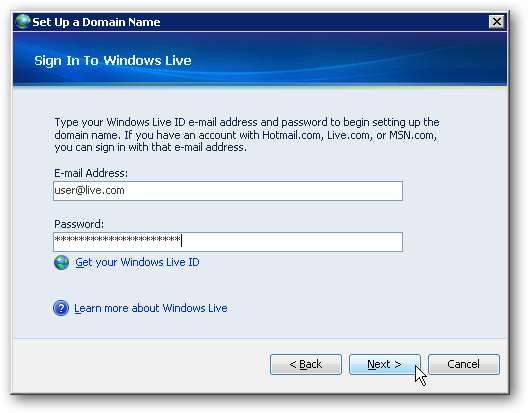
Acceptați Declarația de confidențialitate a serverului de acasă și Addendum-ul Live Custom Domains. Dacă sunteți îngrijorat de confidențialitate și doriți să aflați mai multe despre addendum-ul domeniului, asigurați-vă că citiți despre acesta înainte de a fi de acord. Nu este nimic anormal de evidențiat în legătură cu oricare dintre afirmații, dar dacă este prima dată când o configurați, este bine să examinați informațiile.
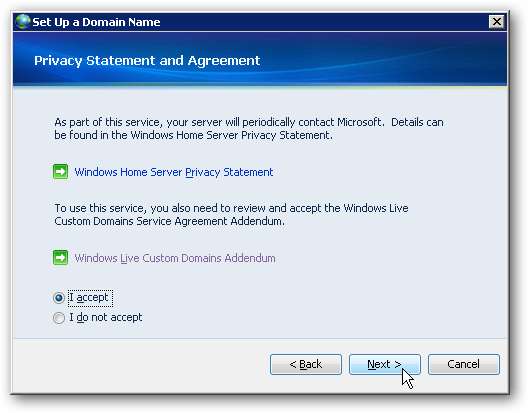
Acum alegeți un nume pentru domeniu. Ar trebui să selectați ceva ușor de reținut și care vă identifică serverul de acasă. Numele poate conține până la 63 de caractere, cifre, litere și cratime ... și trebuie să înceapă și să se termine cu o literă sau un număr. Când ați aflat numele, faceți clic pe butonul Confirmare.
Notă: Puteți înregistra un singur nume de domeniu pentru fiecare Live ID .
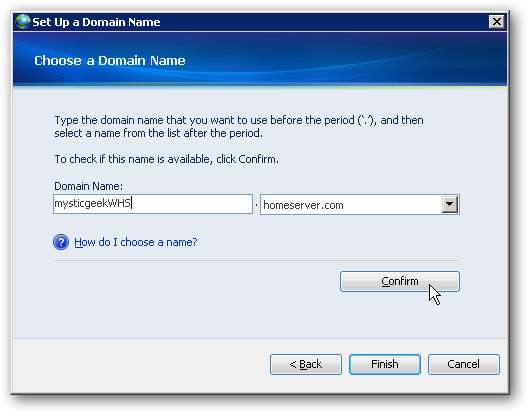
În cazul în care numele nu este deja luat, veți primi un mesaj de confirmare care indică faptul că Dumnezeu trebuie să plece.
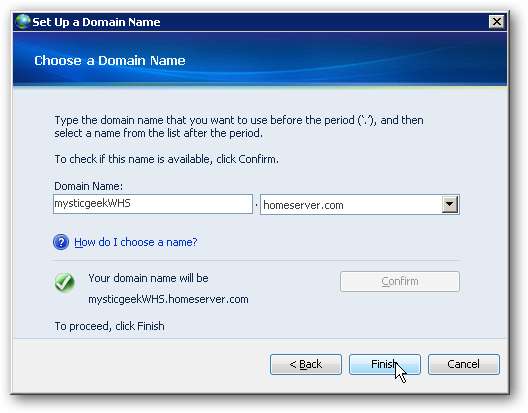
Expertul este complet și acum puteți accesa serverul de acasă de la adresa URL furnizată.

Câteva alte lucruri de subliniat după ce ați configurat-o ... sub Nume domeniu, faceți clic pe butonul Detalii ...
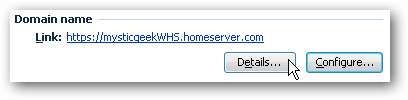
Ceea ce extrage informațiile detaliate despre domeniu și puteți actualiza datele pentru a verifica dacă totul funcționează corect.
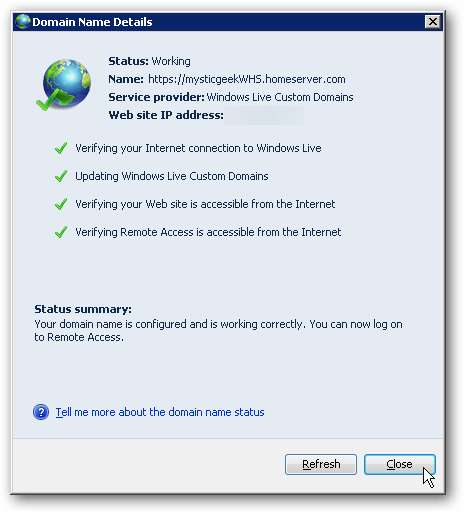
Sau puteți să faceți clic pe butonul Configurare și apoi să modificați sau să eliberați numele de domeniu curent.
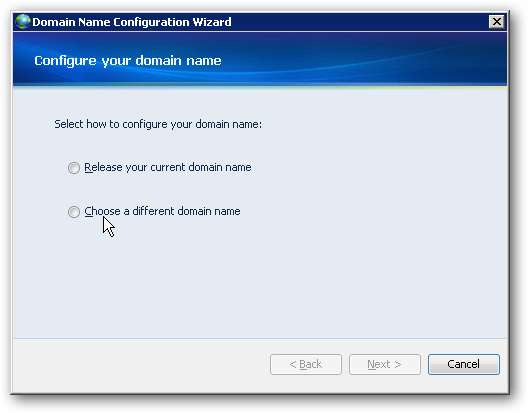
Sub setările site-ului Web, puteți schimba titlul paginii site-ului dvs. cu orice doriți să fie.
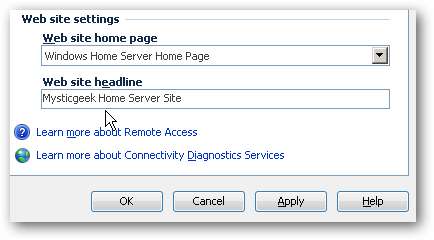
Accesarea serverului de acasă de la distanță
După ce ați configurat totul pentru domeniul serverului de acasă, puteți începe să îl accesați când sunteți departe de casă. Pur și simplu introduceți adresa de domeniu pe care ați creat-o în pașii anteriori. Pagina de pornire este destul de plictisitoare ... și pentru a începe accesarea datelor, faceți clic pe butonul Logare din colțul din dreapta sus.
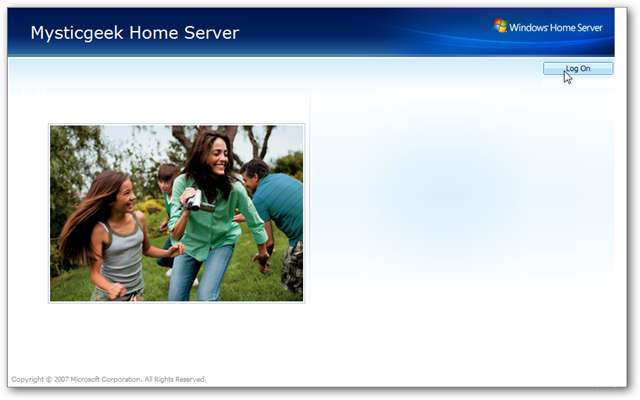
Apoi introduceți datele de conectare ale serverului de acasă pentru a avea acces la fișierele, folderele și computerele din rețea.
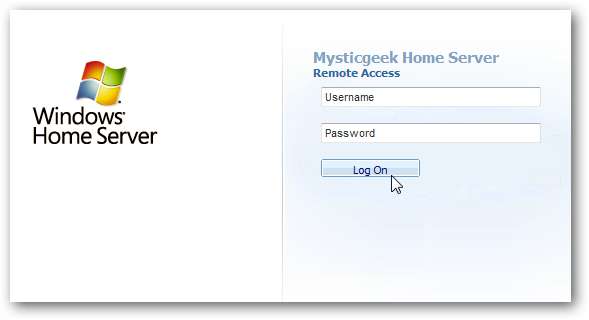
Cu toate acestea, nu veți putea să vă conectați cu contul de utilizator de administrator, pentru a vă proteja securitatea rețelei.
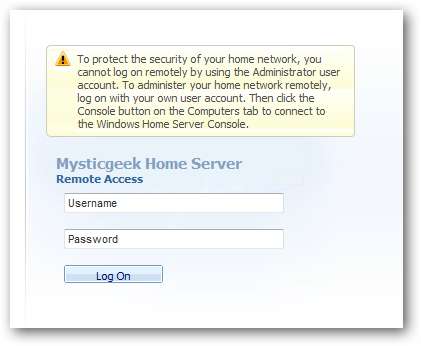
După ce v-ați conectat, veți putea accesa diferite părți ale partajărilor serverului de acasă și ale computerelor din rețea.
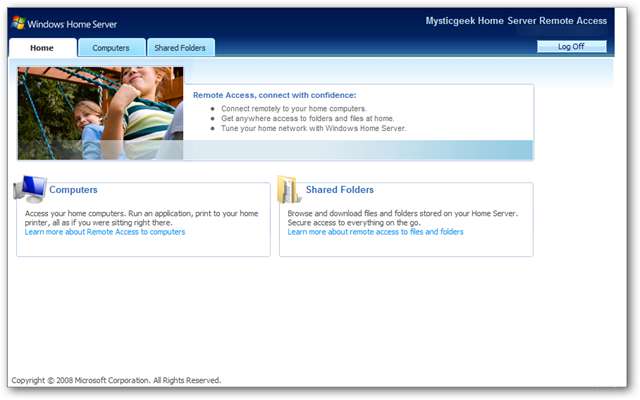
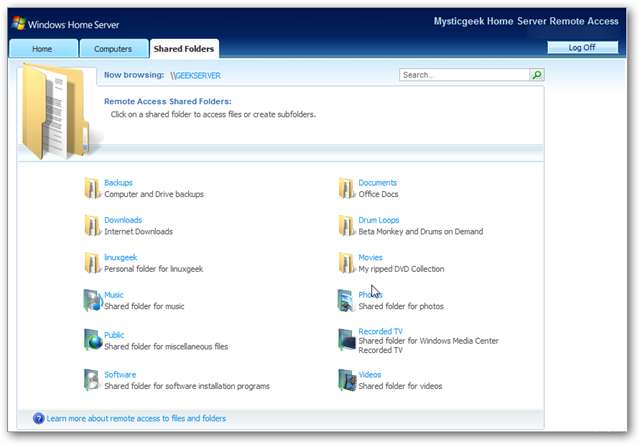
Concluzie
Acum, că aveți configurat acces la distanță, ar trebui să puteți accesa și gestiona cu ușurință fișierele. A putea accesa de la distanță serverul de acasă este excelent atunci când trebuie să obțineți anumite fișiere în timp ce vă deplasați. UI-ul web este destul de explicativ, funcționează cel mai bine în IE deoarece ActiveX este necesar și este ușor și ușor de utilizat. În articolele viitoare vom acoperi mult mai mult în ceea ce privește accesul la distanță, inclusiv mai multe dintre funcțiile disponibile, depanarea problemelor de conexiune și activarea accesului pentru alți utilizatori.







